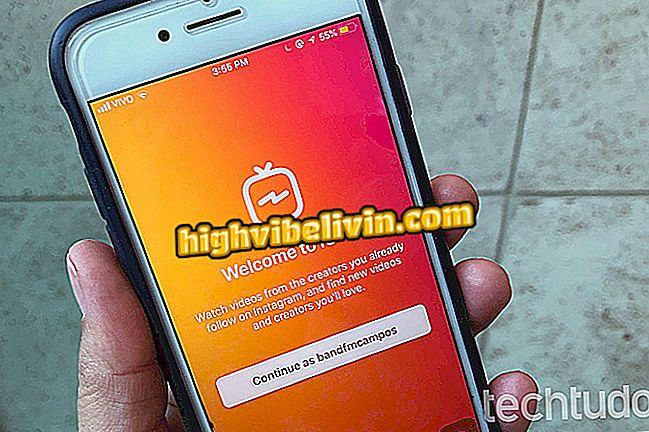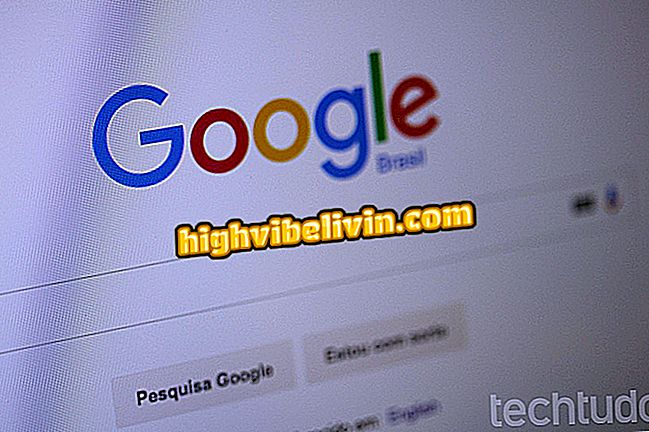Hoe u uw Facebook-chatgeschiedenis downloadt
U kunt uw chatgesprekken downloaden van Facebook om ze op uw computer op te slaan. Met de Message / Chat Downloader voor Chrome-extensie kunt u een specifiek deel van de geschiedenis downloaden. Als u bijvoorbeeld berichtenuitwisseling wilt downloaden die plaatsvond tussen 15 en 18 mei, geeft u eenvoudig de datums op en downloadt de plug-in de gesprekken die tijdens die periode zijn gevoerd.
Chrome-extensie helpt bij het identificeren van valse profielen op Facebook
Houd er rekening mee dat u met een native sociale netwerkfunctie al uw gegevens van het platform kunt downloaden. Met foto's, vriendenlijst, berichten en berichten. Als u alleen de gespreksgeschiedenis wilt downloaden, raadpleegt u de plug-in Berichten / Chatdownloader.

U kunt uw Facebook-chatgeschiedenis downloaden als volgt.
App: krijg technische tips en nieuws op je telefoon
Stap 1. Open Chrome en ga naar de pagina Extensie voor Message / Chat downloaden. Klik vervolgens op de knop 'Toevoegen aan Chrome' en bevestig de installatie van de plug-in;

Installatie van de Message / Chat Downloader Extension
Stap 2. Meld u vervolgens aan bij uw Facebook-account. Klik in het chatvenster op het contact dat u het gesprek wilt opslaan. Klik vervolgens op het tandwielpictogram in de rechterbovenhoek van het gespreksvenster. Klik in het menu dat wordt weergegeven op de optie "Openen in Messenger";

Het gesprek openen in Messenger
Stap 3. Wanneer het Messenger-venster verschijnt, klikt u op het pictogram voor de extensie die zich net na het Chrome-adresvak bevindt (een blauwe ballon);

Klik op het extensiepictogram
Stap 4. Terwijl dit gebeurt, zal een klein venster worden weergegeven. Klik op "Selecteer datumbereik ..." om de periode van de te bewaren conversatie te kiezen;

Initiëren van de keuze van de gespreksperiode
Stap 5. In het nieuwe venster dat wordt weergegeven, klikt u op de eerste dag van de periode en vervolgens op de laatste dag (gebruik indien nodig de zijpijlen om naar de vorige maanden te gaan). Klik ten slotte op de knop "Toepassen" om de keuze te bevestigen;

Selecteer de periode van het gesprek dat moet worden gedownload
Stap 6. Terug naar het hoofdvenster van de extensie, klik op de knop "Start Download";

De download van het gesprek starten
Stap 7. Klik met het gesprek op het scherm op het menu "Bestand" en vervolgens op "Pagina opslaan als" (of gebruik de CTRL + S-toetsen) om het gesprek op uw pc op te slaan.

De conversatiepagina opslaan
Klaar! Na het opslaan van het gesprek kunt u het op elk gewenst moment raadplegen, zonder verbonden te hoeven zijn.
Facebook en Google+: welke is de beste? Wisseltips uit in het forum.